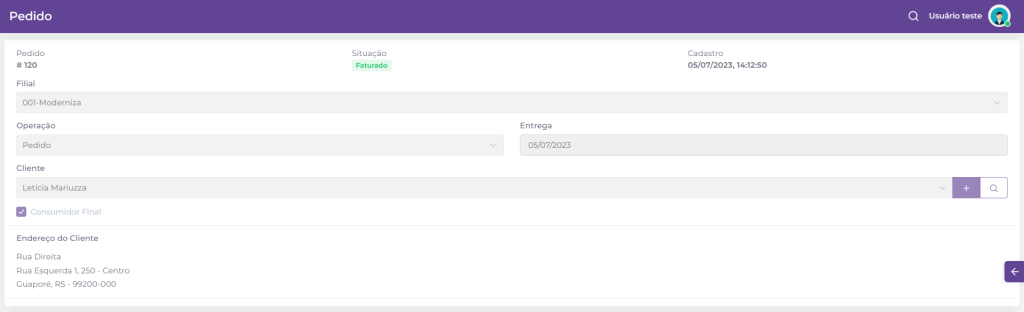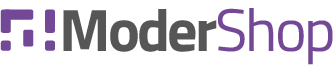O pedido de venda e orçamento deste funcionam de forma semelhante ao processo de “encomendas”, onde é negociado entre o cliente e vendedor os produtos, valores e entrega destes.
Este processo pode ser feito pelo PDV ou pelo módulo de Pedidos, os quais falaremos como realizar dentro de cada módulo.
PDV
Na emissão de pedidos ou orçamento é obrigatório a informação do cliente, logo, recomendamos que cadastre o cliente antes das operações.
Caso a entidade já esteja cadastrado em seu sistema, basta clicar em “Cliente” e localizá-lo pelo CPF/CNPJ ou nome.
Emissão de Orçamento
Para a realização desta operação, basta ir em “Ações” > “Emitir Orçamento”.

Clicando nesta opção, o sistema já trará a tela para a seleção de cliente e basta selecioná-lo, pesquisando pelo nome ou CPF/CNPJ já cadastrado.
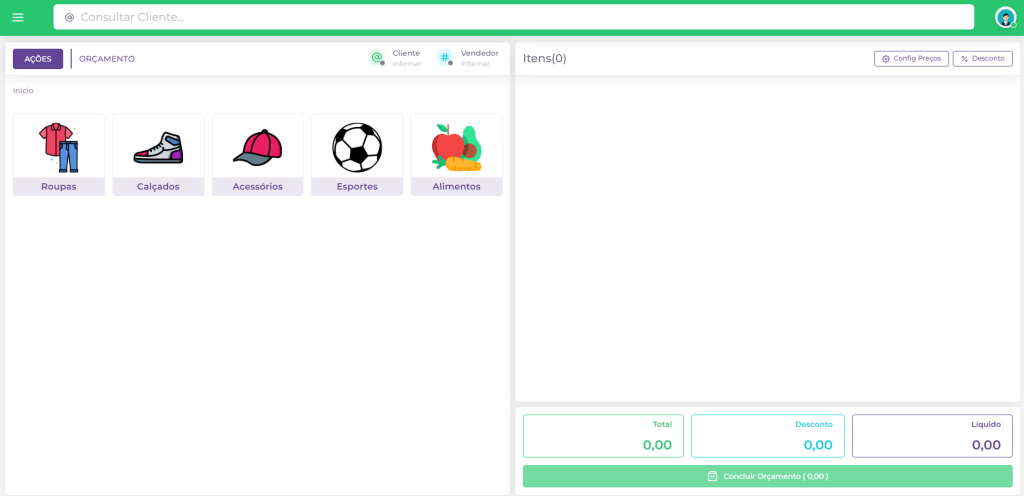
Com o cliente informado, basta selecionar os itens do orçamento e clicar em “Concluir orçamento”, onde o usuário poderá informar os pagamentos ou finalizar sem informá-los.
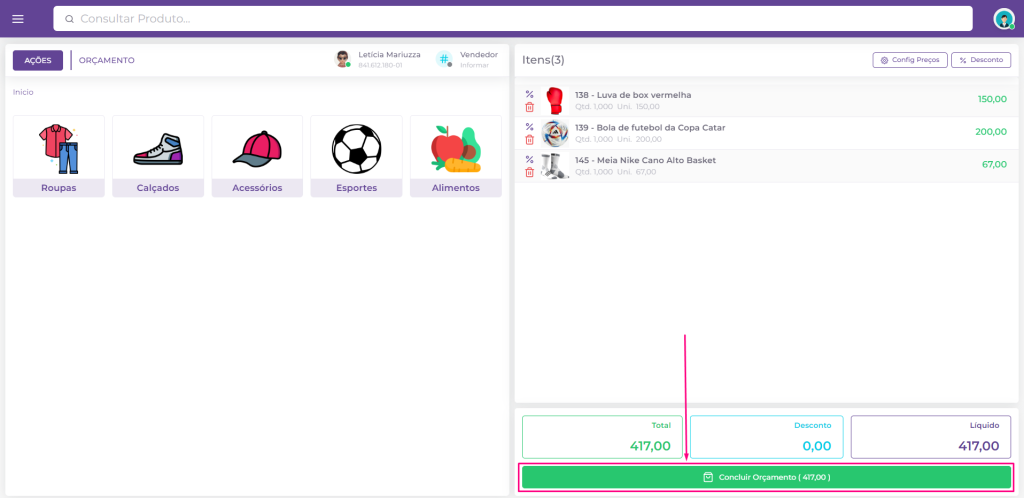
Ao concluir o orçamento, este ficará em edição e o mesmo pode ser liberado (caso este seja aprovado). Para isso, vá em Canais de venda > Pedidos e clique nos 3 pontos do orçamento, clicando novamente sobre a opção “Liberar”.
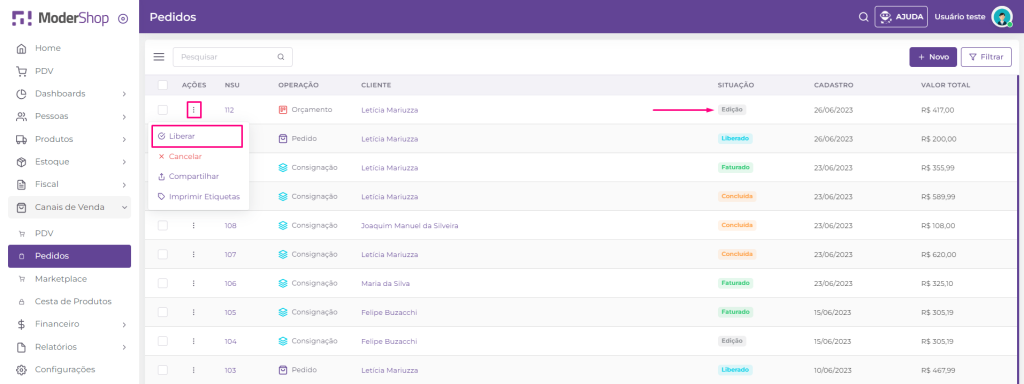
Para transformar o orçamento em pedido, pode ser alterado a operação dentro do seu cadastro.
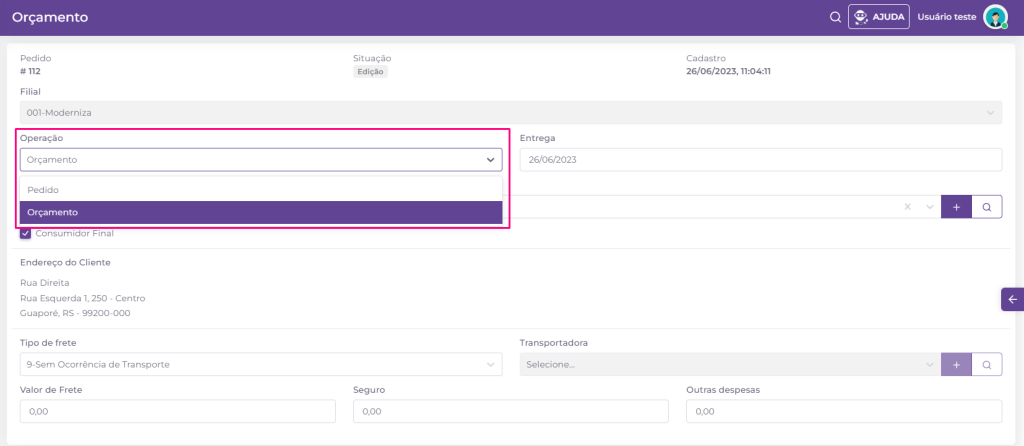
Emissão de pedido
Indo em “Ações” no PDV, clique em “Emitir pedido” e irá aparecer a seleção do cliente.
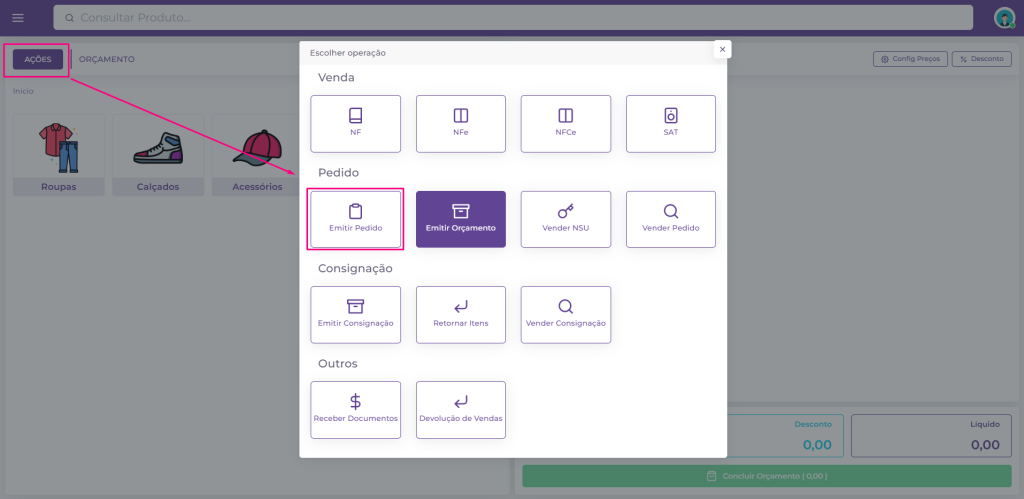

Tendo o cliente selecionado, basta informar os itens e clicar em “Concluir Pedido”, onde podemos informar os meios de pagamento ou finalizar sem estes.
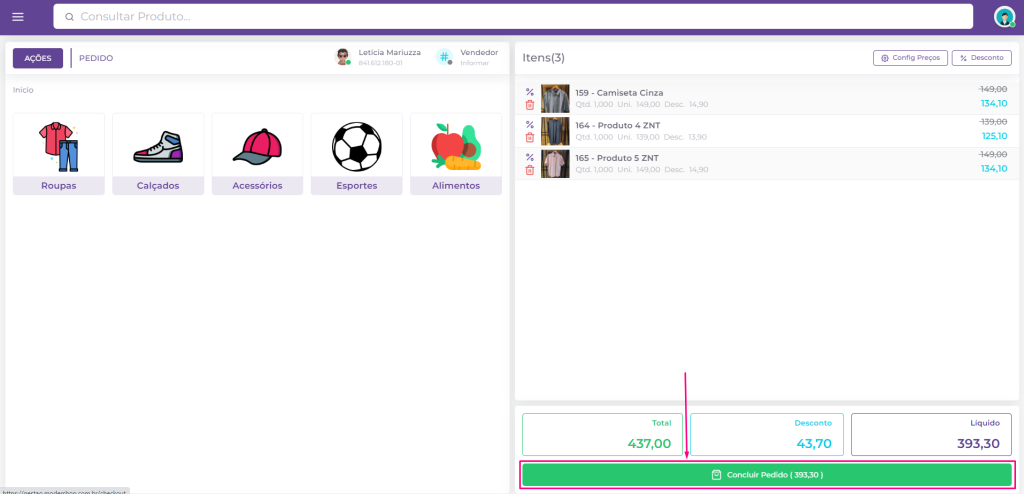
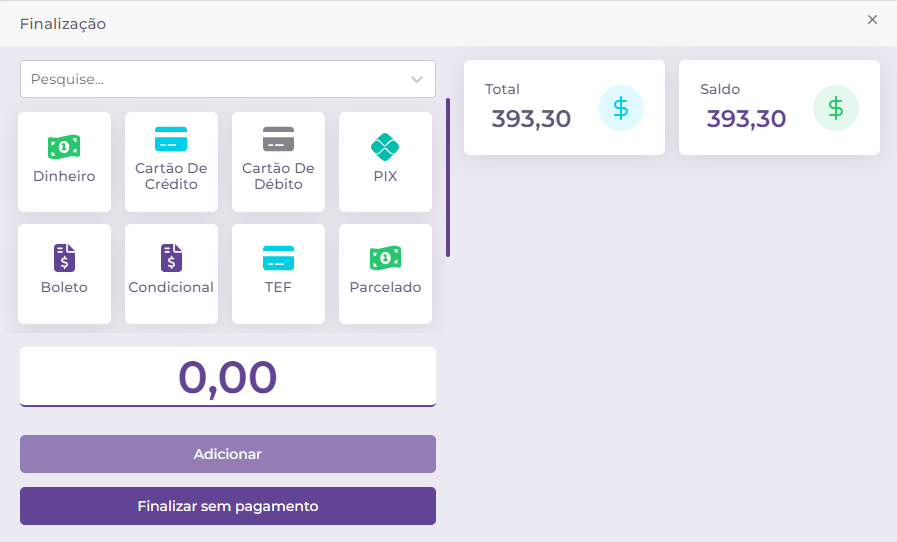
Faturar pedidos
A venda dos pedidos pode ser realizado de duas formas: pelo NSU ou aplicação de filtros.
- Vender NSU
Indo em “Ações” > “Vender NSU”, aparecerá o campo de digitação para que digite o id do pedido e o sistema puxe todas as informações do mesmo.
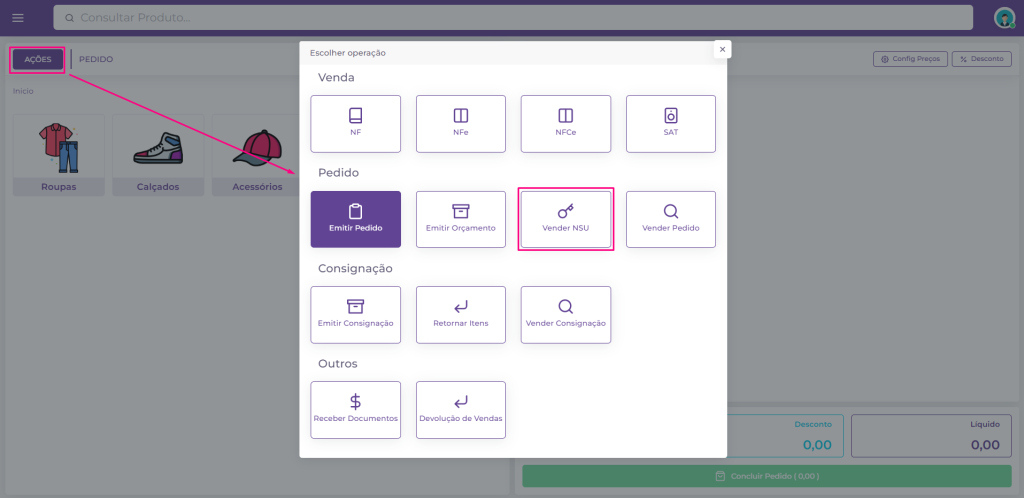

Ao informar o NSU, basta clicar em “Concluir venda” e caso haja meios de pagamento informados no pedido, o sistema já concluirá a venda. Caso contrário, será necessário informar os finalizadores.
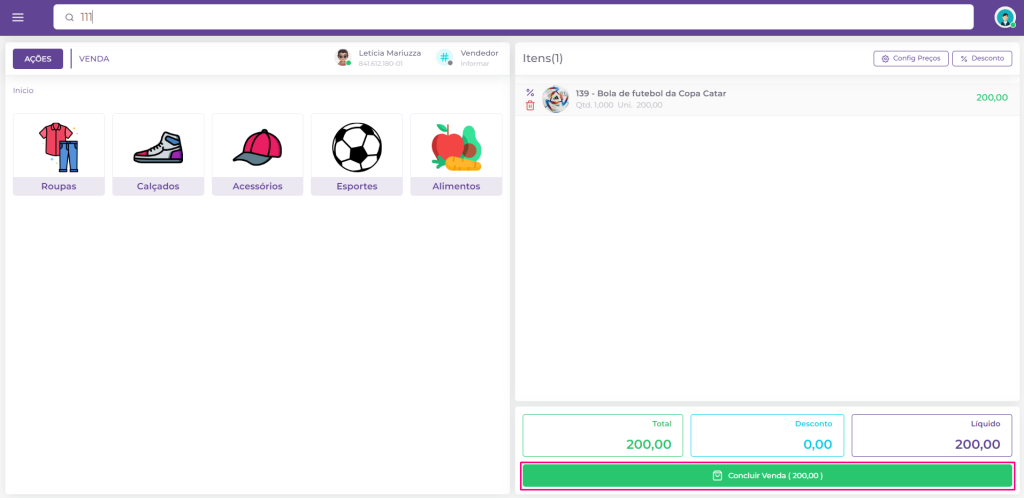
- Vender pedidos
Em “Ações” > “Vender pedidos”, aparecerá filtros para serem aplicados para a localização dos pedidos liberados.
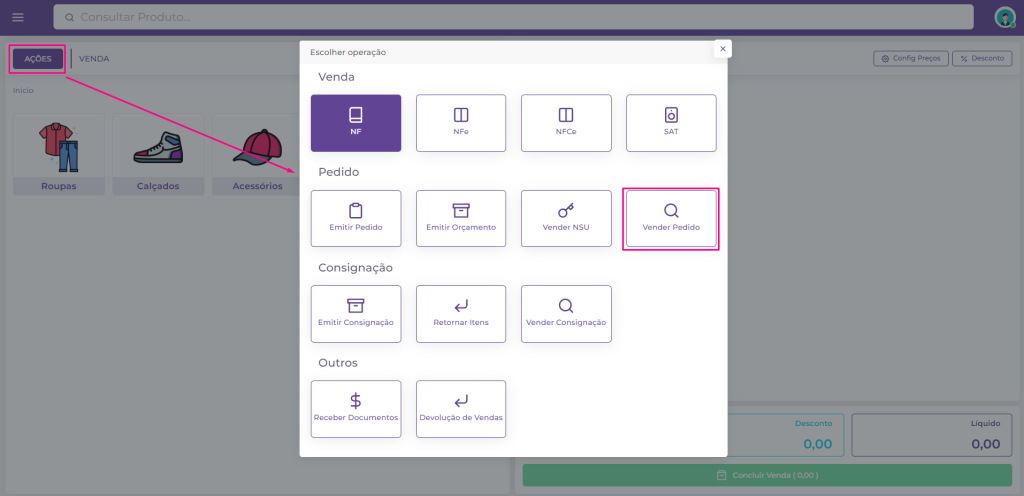
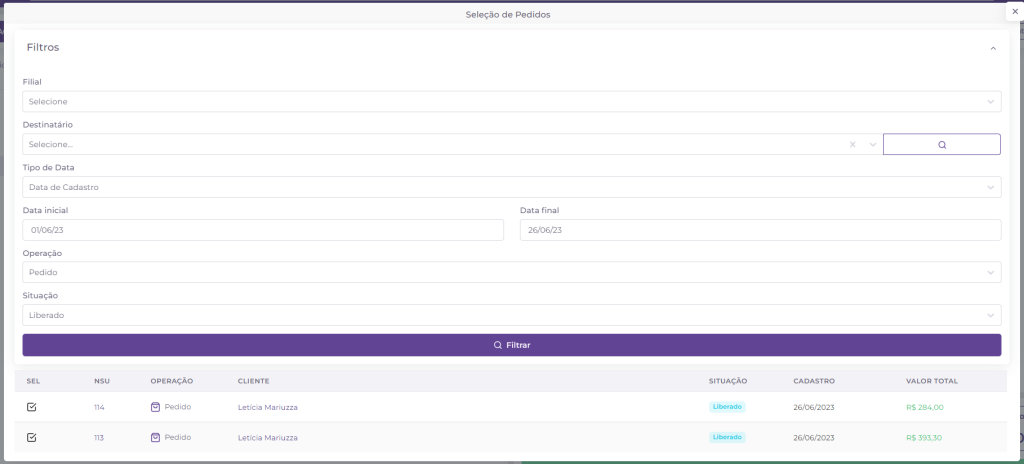
Para selecionar o pedido, basta clicar sobre o ícone que consta abaixo da coluna “Sel” sobre o pedido que deseja faturar.

Ao selecionar, aparecerá os dados do pedido e basta concluir a venda. Como mencionado anteriormente, se houver pagamentos, a venda será finalizada. Caso contrário, é necessário informar os finalizadores.
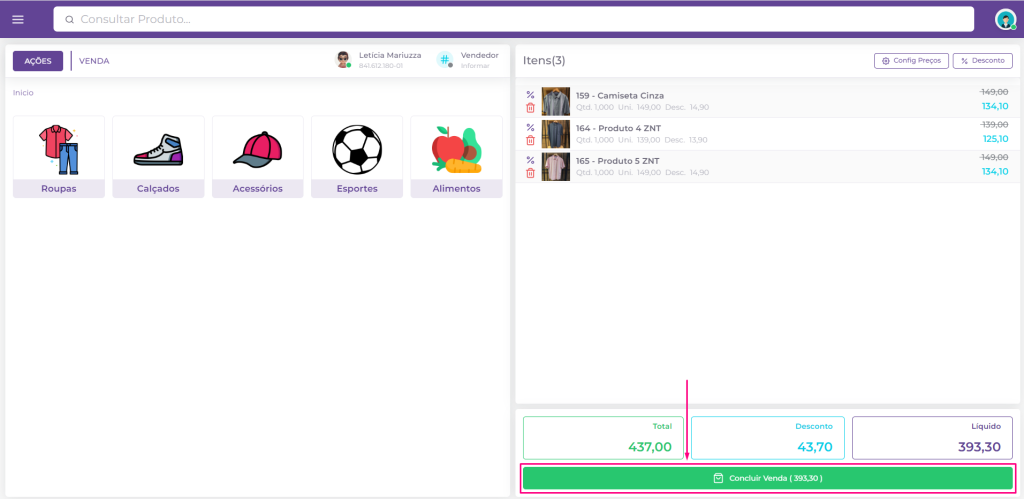
Tela de Pedidos
Cadastro de Pedido/Orçamento
Os pedidos podem ser emitidos de forma manual através do módulo Canais de venda > Pedidos, clicando em “Novo”.
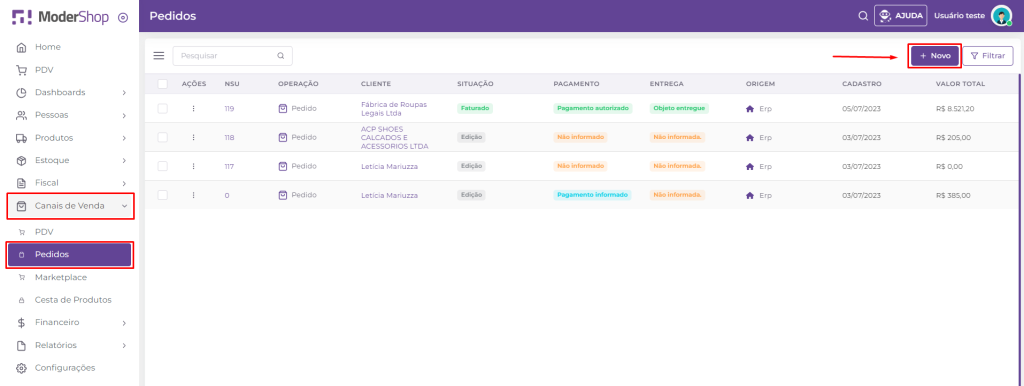
Na tela de cadastro do pedido, é necessário selecionar a informação de Operação, sendo “Pedido” ou “Orçamento”, selecionar o cliente e os dados de entrega na aba “Entrega”.
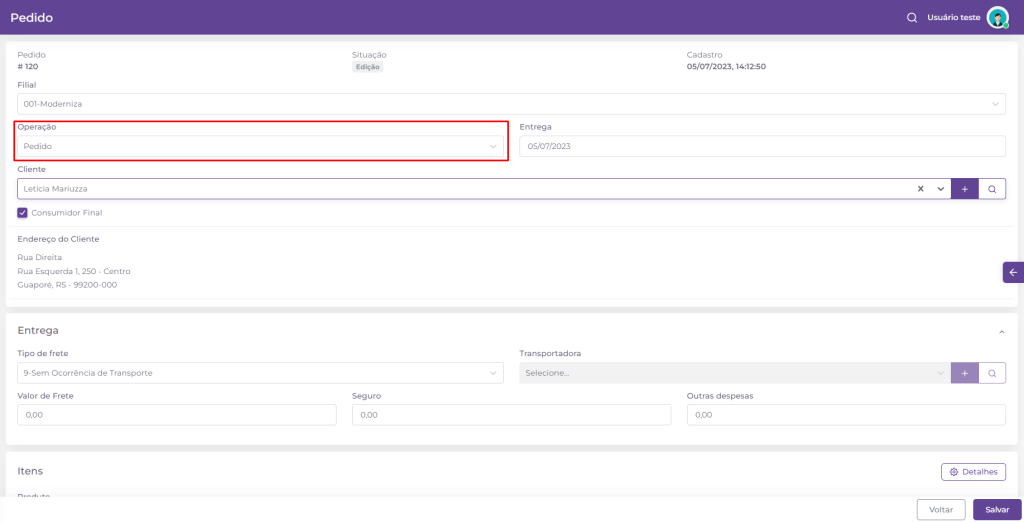
Com isso, basta informar os itens e seus detalhes, assim como os dados de pagamento e observações do pedido.
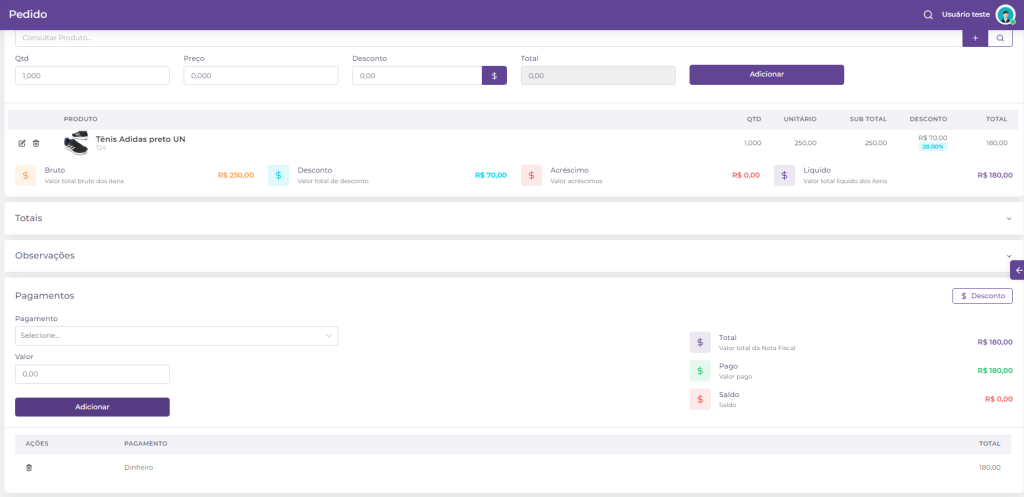
Tendo todos estes dados informados, basta clicar em “Salvar” para que o registro fique salvo.
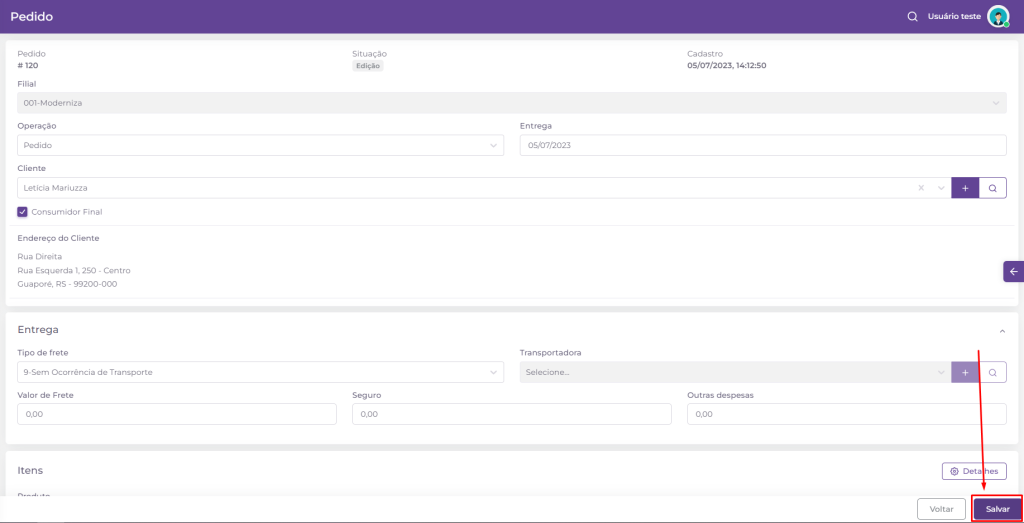
Ainda no cadastro do pedido, é possível realizar algumas ações dentro do mesmo, através do ícone de flecha que consta ao centro da tela.
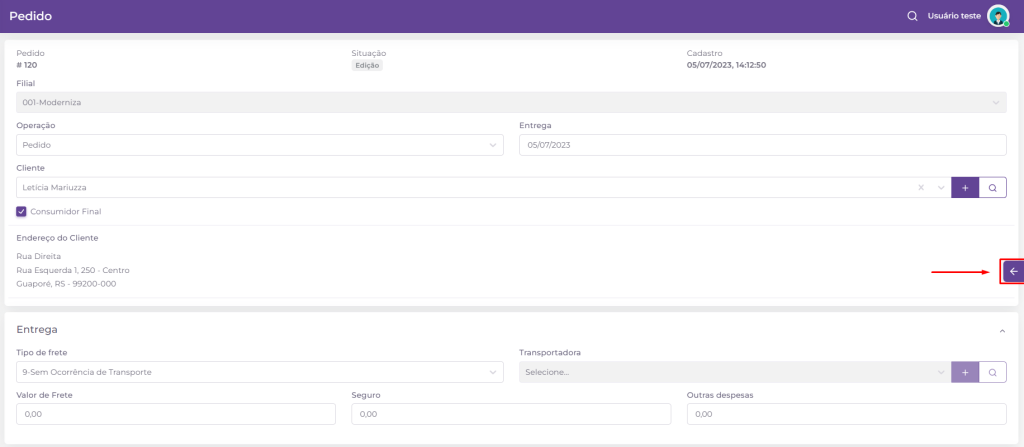
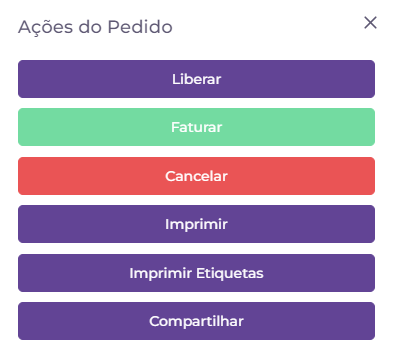
Faturar pedidos
Para que seja possível o faturamento do pedido de venda, é necessário liberá-lo e isto pode ser feita pelas ações do pedido ou listagem (através dos 3 pontos).
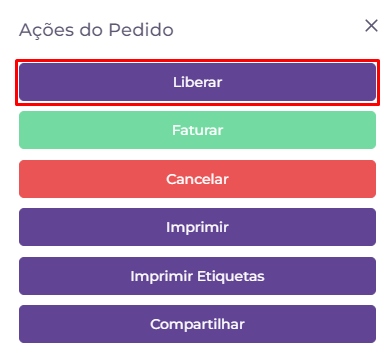
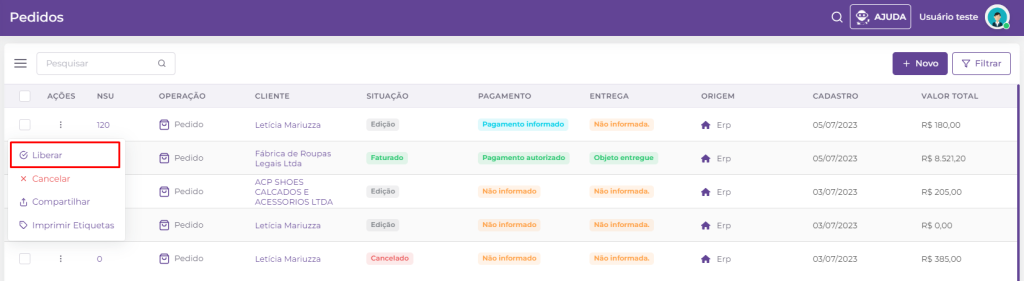
O faturamento dos pedidos pode ser feito pelo PDV, como mencionado anteriormente, através das ações do pedido (dentro de seu cadastro) ou clicando nos 3 pontos da listagem.
IMPORTANTE:
- Para faturar um registro, é necessário que sua operação seja “Pedido”. Caso existam orçamentos “aprovados” , transforme-os para Pedidos (apenas trocando a operação no seu cadastro) e poderá faturá-los.
- Para conseguir realizar o faturamento, é necessário que o pedido esteja com a situação “Liberado”.

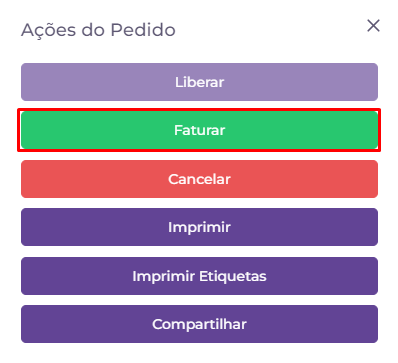
Ao clicar em faturar pedido, o sistema lhe direcionará para a tela de emissão de nota, onde pode ser selecionado o modelo de nota e conferir seus dados.
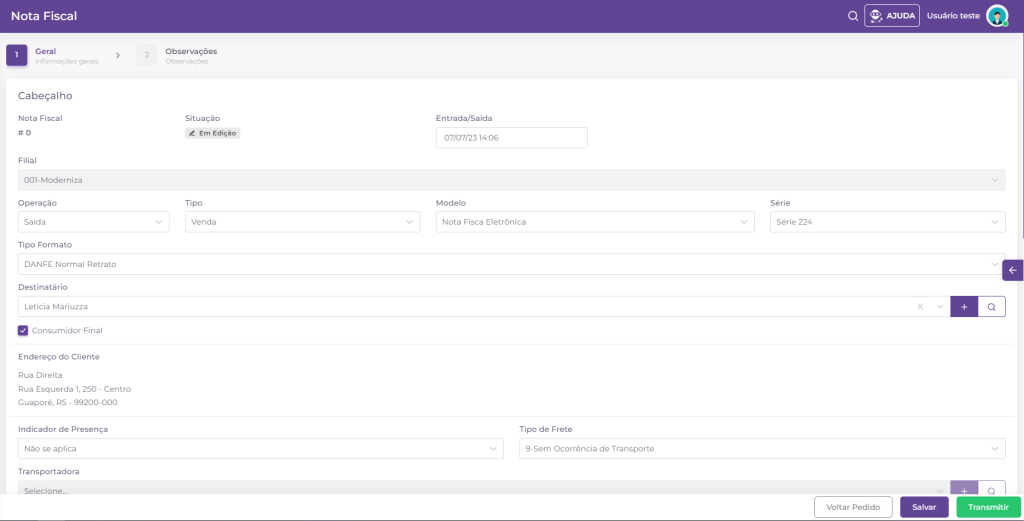
Com os dados preenchidos, basta transmitir e o pedido será faturado.